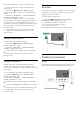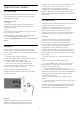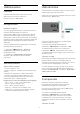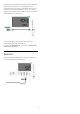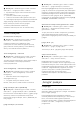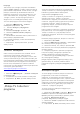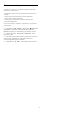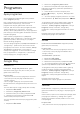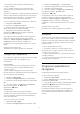operation manual
Table Of Contents
- Turinys
- 1 Pradžios ekranas
- 2 Nustatymas
- 3 Nuotolinis valdymas
- 4 Įjungimas ir išjungimas
- 5 Kanalai
- 6 Kanalų diegimas
- 7 Įrenginių prijungimas
- 8 „Android TV“ prijungimas
- 9 Programos
- 10 Internetas
- 11 Spartusis meniu
- 12 Įrenginio piktograma
- 13 Tinklai
- 14 Nustatymai
- 15 Vaizdo įrašai, nuotraukos ir muzika
- 16 TV gidas
- 17 Įrašymas ir „Pause TV“
- 18 Išmanieji telefonai ir planšetiniai kompiuteriai
- 19 Žaidimai
- 20 „Ambilight“
- 21 Populiariausi pasirinkimai
- 22 „Freeview Play“
- 23 „Netflix“
- 24 „Alexa“
- 25 Programinė įranga
- 26 Svarbiausi techniniai duomenys
- 27 Žinynas ir palaikymas
- 28 Sauga ir priežiūra
- 29 Naudojimo sąlygos
- 30 Autorių teisės
- 31 Pareiškimas dėl trečiųjų šalių siūlomų paslaugų ir (arba) programinės įrangos
- Rodyklė
Prisijungimas
Nustatymai > Belaidis ryšys ir tinklai > Belaidis
arba „Wi-Fi“ > Jungtis prie tinklo > Laidinis.
1 - Prijunkite kelvedį prie televizoriaus tinklo laidu
(eterneto laidu**).
2 - Įsitikinkite, kad kelvedis yra įjungtas.
3 - Televizorius nuolatos ieško galimo tinklo ryšio.
4 - Sėkmingai prisijungus bus parodytas pranešimas.
Jeigu prisijungti nepavyksta, patikrinkite kelvedžio
DHCP nustatymą. DHCP turi būti įjungtas.
**Kad būtų laikomasi EMC reikalavimų,
naudokite ekranuotą FTP kat. 5E eterneto laidą.
Tinklo nustatymai
Peržiūrėti tinklo nustatymus
Nustatymai > Belaidis ryšys ir tinklai > Laidinis
arba „Wi-Fi“ > Peržiūrėti tinklo nustatymus.
Čia galite peržiūrėti visus dabartinio tinklo
nustatymus: IP ir MAC adresus, signalo stiprumą,
greitį, šifravimo metodą, adresą / tinklo šabloną /
šliuzą / IPv4 arba IPv6 susietą DNS ir t. t.
Tinklo konfigūracija – statinis IP
Nustatymai > Belaidis ryšys ir tinklai > Laidinis
arba „Wi-Fi“ > Tinklo konfigūracija > Statinis IP.
Jei esate patyręs naudotojas ir norite įdiegti tinklą su
statiniu IP adresu, televizoriuje pasirinkite
nustatymą Statinis IP.
Tinklo konfigūracija – statinio IP konfigūracija
Nustatymai > Belaidis ryšys ir tinklai > Laidinis
arba „Wi-Fi“ > Tinklo konfigūracija > Statinio IP
konfigūracija.
1 - Pasirinkite Statinio IP konfigūracija ir
sukonfigūruokite ryšį.
2 - Čia galite nustatyti IP adreso, Tinklo
kaukės, Tinklų sietuvo, DNS 1 ar DNS 2 numerius.
Įjungti naudojant „Wi-Fi“ (WoWLAN)
Nustatymai > Belaidis ryšys ir tinklai > Laidinis
arba „Wi-Fi“ > Įjungti naudojant „Wi-Fi“ (WoWLAN).
Kai televizorius veikia budėjimo režimu, jį galite įjungti
išmaniuoju telefonu ar planšetiniu kompiuteriu.
Nustatymas Įjungti naudojant „Wi-Fi“ (WoWLAN) turi
būti įjungtas.
Įjungti naudojant „Chromecast“
Nustatymai > Belaidis ryšys ir tinklai > Laidinis
arba „Wi-Fi“ > Įjungti naudojant „Chromecst“.
Nustatykite Įjungta, kad šį televizorių būtų galima
įjungti iš „Chromecast“ programėlės jūsų mobiliajame
įrenginyje. Įjungus šią parinktį televizoriaus energijos
sąnaudos parengties režimo būsenoje bus didesnės.
Pirmiausia turi būti įjungtas „Wi-Fi“ (WoWLAN)
nustatymas, tik tada galėsite pakeisti funkcijos Įjungti
naudojant „Chromecast“ nustatymą.
Skaitmeninės medijos vaizdo generatorius – DMR
Nustatymai > Belaidis ryšys ir tinklai > Laidinis
arba „Wi-Fi“ > Skaitmeninės medijos vaizdo
generatorius – DMR.
Jei jūsų televizorius nerodo medijos failų, įsitikinkite,
kad įjungtas Skaitmeninės medijos vaizdo
generatorius. Pagal gamyklinius nustatymus DMR yra
įjungtas.
Įjungti „Wi-Fi“ ryšį
Nustatymai > Belaidis ryšys ir tinklai > Laidinis
arba „Wi-Fi“ > Įjungti / išjungti „Wi-Fi“.
Televizoriuje „Wi-Fi“ ryšį galite įjungti arba išjungti.
Valyti interneto atmintį
Nustatymai > Belaidis ryšys ir tinklai > Laidinis
arba „Wi-Fi“ > Valyti interneto atmintį.
Naudodami funkciją „Valyti interneto atmintį“
panaikinsite savo „Philips“ serverio registraciją ir tėvų
kontrolės nustatymus, savo vaizdo įrašų parduotuvės
programėlės prisijungimo duomenis, visas „Philips TV
Collection“ mėgstamiausias programas, interneto
žymas ir istoriją. Be to, interaktyviosios MHEG
programos gali jūsų televizoriuje įrašyti
vadinamuosius slapukus. Šie failai taip pat bus
panaikinti.
8.2
„Google“ paskyra
Prisijungti
Jei norite išnaudoti visas „Philips Android TV“
galimybes, galite prisijungti prie „Google“ naudodami
savo „Google“ paskyrą.
Prisijungę galėsite žaisti mėgstamus žaidimus
telefone, planšetiniame kompiuteryje ir televizoriuje.
Be to, televizoriaus ekrane galėsite peržiūrėti
pritaikytas vaizdo įrašų ir muzikos rekomendacijas bei
naudotis „YouTube“, „Google Play“ ir kitomis
programomis.
36